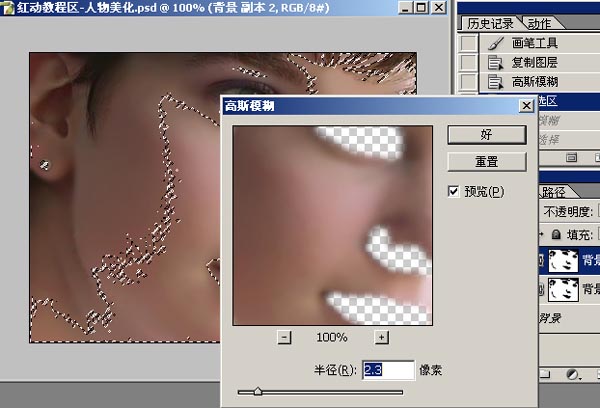最终效果图
最终效果图
 1.打开在红动下载的人物素材。
1.打开在红动下载的人物素材。
 2.选择仿制图章工具,将脸上(图2)的斑点去除,修改后如图3。
2.选择仿制图章工具,将脸上(图2)的斑点去除,修改后如图3。

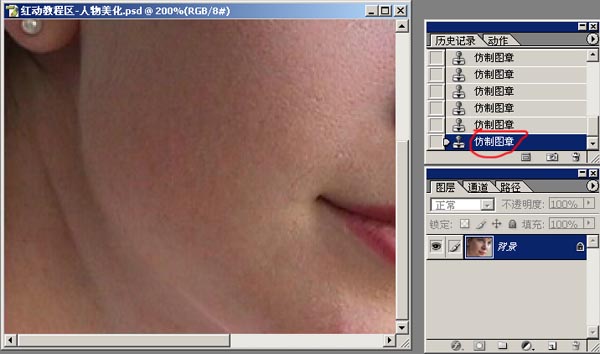 3.复制图层,执行滤镜->杂色->中间值,设置如图4。对图进行基本的处理.
3.复制图层,执行滤镜->杂色->中间值,设置如图4。对图进行基本的处理.
 4.执行滤镜->特殊模糊,如图5。
4.执行滤镜->特殊模糊,如图5。
 5.为背景图层副本添加图层蒙板.见图6。
5.为背景图层副本添加图层蒙板.见图6。
 6.选择一款较柔和的画笔,将前景和背景色设置为默认的白色和黑色,见图7。
6.选择一款较柔和的画笔,将前景和背景色设置为默认的白色和黑色,见图7。
 7.在图层蒙板状态下,用黑色画笔对人物眼,嘴,头发,耳朵和耳环进行涂抹,使人物五官恢复清晰,见图8。
7.在图层蒙板状态下,用黑色画笔对人物眼,嘴,头发,耳朵和耳环进行涂抹,使人物五官恢复清晰,见图8。
 8.按住ALT单击蒙板,对蒙板进行直观的处理,处理后如图9。
8.按住ALT单击蒙板,对蒙板进行直观的处理,处理后如图9。
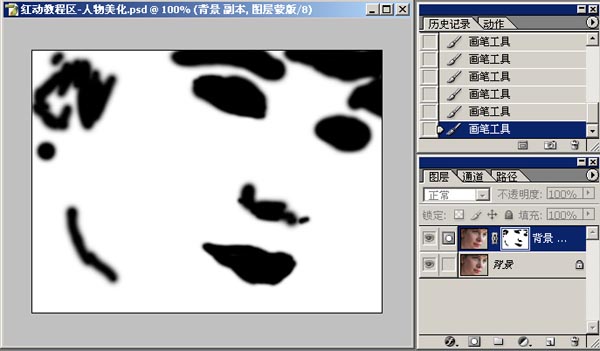 9.复制背景副本,得到背景副本2.对副本2进行 高斯模糊.设置如图10。
9.复制背景副本,得到背景副本2.对副本2进行 高斯模糊.设置如图10。
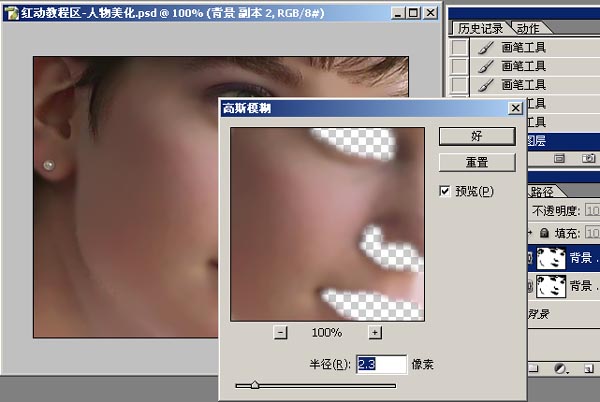 10.隐藏两个副本图层,激活背景层,导入红色通道选区。如图11。
10.隐藏两个副本图层,激活背景层,导入红色通道选区。如图11。
 11.保留选区,重新显示两个副本层,激活副本2,再次执行高模糊命令。如图12. 得到图13的效果。
11.保留选区,重新显示两个副本层,激活副本2,再次执行高模糊命令。如图12. 得到图13的效果。